第二篇 : JShell 工具
一、简介
Java Shell工具是JDK1.9出现的工具, Java Shell工具(JShell)是一个用于学习Java编程语言和Java代码原型的交互式工具。JShell是一个Read-Evaluate-Print循环(REPL),它在输入时评估声明,语句和表达式,并立即显示结果。该工具从命令行运行。
二、为什么要使用JShell ?
使用JShell,您可以一次输入一个程序元素,立即查看结果,并根据需要进行调整。
Java程序开发通常涉及以下过程:
- 写一个完整的程序。
- 编译它并修复任何错误。
- 运行程序。
- 弄清楚它有什么问题。
- 编辑它。
- 重复这个过程。
JShell可帮助您在开发程序时尝试代码并轻松探索选项。您可以测试单个语句,尝试不同的方法变体,并在JShell会话中试验不熟悉的API。JShell不替换IDE。在开发程序时,将代码粘贴到JShell中进行试用,然后将JShell中的工作代码粘贴到程序编辑器或IDE中。
三、JShell的使用
1. 启动和退出
使用JShell需要配置好java的环境变量。
启动:
jshell
要以详细模式启动JShell,请使用以下-v选项:
jshell -v
退出:
/exit
2. 运行代码片段
使用详细选项启动JShell以获得最大可用反馈量:
jshell -v
| 欢迎使用 JShell -- 版本 11.0.2
| 要大致了解该版本, 请键入: /help intro
在提示符处输入以下示例语句,并查看显示的输出:
jshell> int x = 45
x ==> 45
| 已创建 变量 x : int
首先,显示结果。将其读作:变量x的值为45.因为您处于详细模式,所以还会显示所发生情况的描述。
注意:如果未输入分号,则会自动将终止分号添加到完整代码段的末尾。
当输入的表达式没有命名变量时,会创建一个临时变量,以便稍后可以引用该值。以下示例显示表达式和方法结果的临时值。该示例还显示了…> 在代码段需要多行输入完成时使用的continuation prompt():
jshell> String twice(String s) {
...> return s + s;
...> }
| 已创建 方法 twice(String)
jshell> twice("Oecan")
$4 ==> "OecanOecan"
| 已创建暂存变量 $4 : String
3. 改变定义
在试验代码时,您可能会发现变量,方法或类的定义没有按照您希望的方式执行。通过输入新的定义可以轻松更改定义,该定义将覆盖先前的定义。
要更改变量,方法或类的定义,只需输入新定义即可。例如,twice在定义该方法尝试片段得到在下面的示例中的新定义:
jshell> String twice(String s) {
...> return "Twice: " + s;
...> }
| 已修改 方法 twice(String)
| 更新已覆盖 方法 twice(String)
jshell> twice("thing")
$6 ==> "Twice: thing"
| 已创建暂存变量 $6 : String
还可以改变变量的类型定义。以下示例显示x从String更改int为:
jshell> int x = 45
x ==> 45
| 已创建 变量 x : int
jshell> String x
x ==> null
| 已替换 变量 x : String
| 更新已覆盖 变量 x : int
4. 查看默认导入和使用自动补全功能
默认情况下,JShell提供了一些常用包的导入,我们可以使用 import 语句导入必要的包或是从指定的路径的包,来运行我们的代码片段。我们可以输入以下命令列出所有导入的包:
jshell> /imports
| import java.io.*
| import java.math.*
| import java.net.*
| import java.nio.file.*
| import java.util.*
| import java.util.concurrent.*
| import java.util.function.*
| import java.util.prefs.*
| import java.util.regex.*
| import java.util.stream.*
5. 自动补全的功能
当我们想输入System类时,根据前面说的自动补全,只需要输入Sys然后按下 Tab 键,则自动补全, 然后再输入“.o”,则会自动补全方法, 在补全“System.out.”后按下 Tab 键,接下来就会列出当前类的所有的 public 方法的列表:
jshell> System
签名:
java.lang.System
<再次按 Tab 可查看文档>
jshell> System.out.
append( checkError() close() equals( flush() format( getClass()
hashCode() notify() notifyAll() print( printf( println( toString()
wait( write(
6. 列出到目前为止当前 session 里所有有效的代码片段
jshell> /list
2 : 2+2
4 : twice("Oecan")
5 : String twice(String s) {
return "Twice: " + s;
}
6 : twice("thing")
8 : String x;
7. 列出到目前为止当前 session 里所有方法
jshell> /methods
| String twice(String)
8. 使用外部代码编辑器来编写 Java 代码
现在,我想对twice方法做一些改动,如果这时有外部代码编辑器的话,做起来会很容易。在 JShell 中可以启用JShell Edit Pad 编辑器,需要输入如下命令,来修改上面的方法:
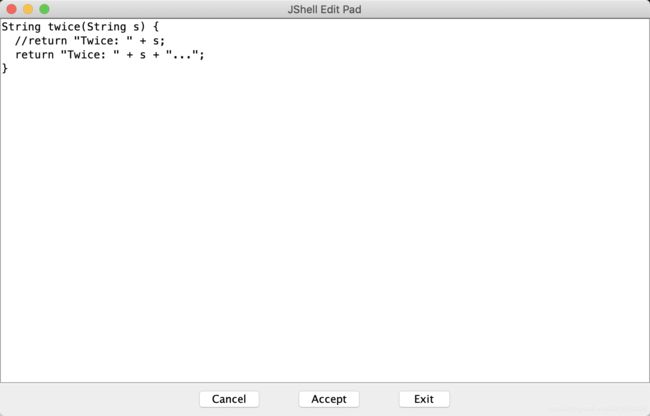
代码修改完成以后,先点击“Accept”按钮,再点击“Exit”按钮,则退出编辑器,在 JShell 命令行中提示方法已经修改。
8. 从外部加载源代码
如果在外部已经有写好的 Java 文件,可以使用/open 命令导入到 JShell 环境中,例如现在有一个Test.java文件:
void say(String name) {
System.out.println("hello " + name);
}
jshell> /open /Users/Documents/java11/Test.java
jshell> /methods
| String twice(String)
| void say(String)
jshell> say("zhangsan")
hello zhangsan
JShell工具的更多使用方法,请参照官方示例:https://docs.oracle.com/javase/9/jshell/